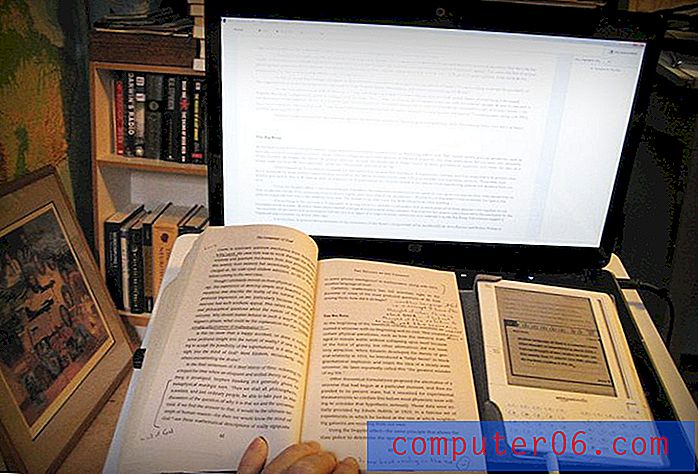Come eliminare un film o un programma TV dall'app TV su un iPhone 7
Gli episodi di film o programmi TV che scarichi sul tuo iPhone da iTunes offrono un buon modo per guardare i contenuti video sul tuo dispositivo quando non vuoi trasmetterli in streaming o non riesci a farlo. Sfortunatamente, un effetto collaterale di mettere i file video effettivi sul tuo iPhone è che possono occupare molto spazio di archiviazione. Alcuni file di film HD possono avere dimensioni multiple di GB e, a seconda della quantità di spazio di archiviazione sul tuo iPhone, potrebbe essere una quantità di spazio abbastanza significativa.
Fortunatamente sei in grado di eliminare i film o gli episodi di programmi TV dal tuo iPhone 7 per recuperare quello spazio di archiviazione in modo che possa essere utilizzato per altri elementi. Questo metodo di eliminazione dei file, se combinato con l'apprendimento dell'eliminazione di app su un iPhone 7, è un ottimo modo per rimanere aggiornato sull'utilizzo della memoria sul dispositivo. La nostra guida di seguito ti mostrerà come eliminare un file video dall'app TV sul tuo dispositivo.
Come aumentare lo spazio di archiviazione disponibile eliminando film o episodi TV dall'app iPhone 7 TV
I passaggi di questo articolo sono stati eseguiti su un iPhone 7 Plus, in iOS 10.3.1. Tieni presente che questa guida eliminerà i file video salvati nella memoria locale del tuo iPhone e consumerà lo spazio disponibile che potresti voler utilizzare per altri film, canzoni o app. Se desideri avere di nuovo il file video sul tuo iPhone in futuro, dovrai utilizzare lo stesso metodo che hai precedentemente per metterlo sul dispositivo.
Passaggio 1: apri il menu Impostazioni .

Passaggio 2: scorrere verso il basso per selezionare l'opzione di menu Generale .
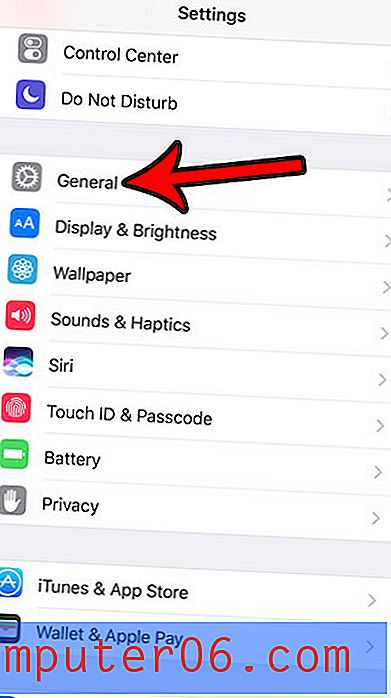
Passaggio 3: tocca il pulsante Archiviazione e utilizzo iCloud .
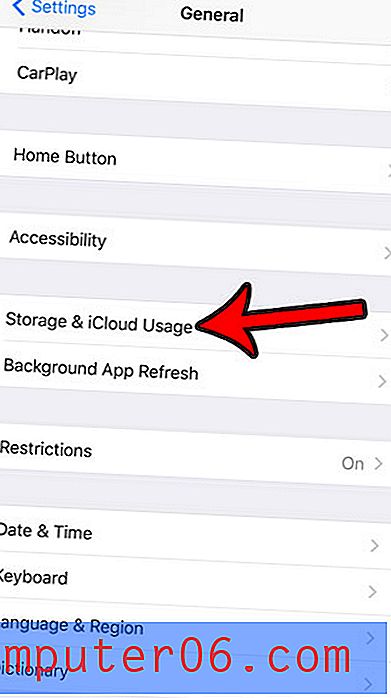
Passaggio 4: selezionare l'opzione Gestisci archiviazione nella sezione Archiviazione .
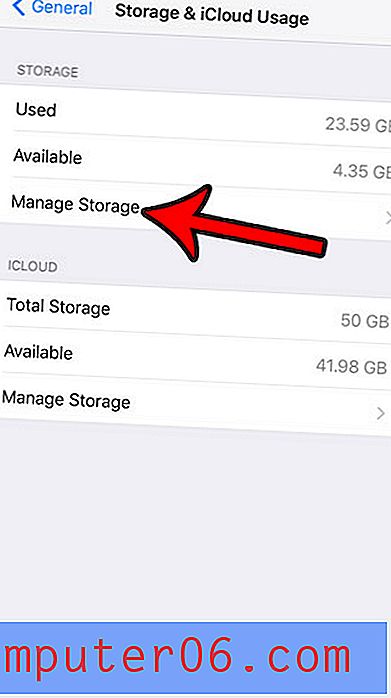
Passaggio 5: selezionare l'app TV .
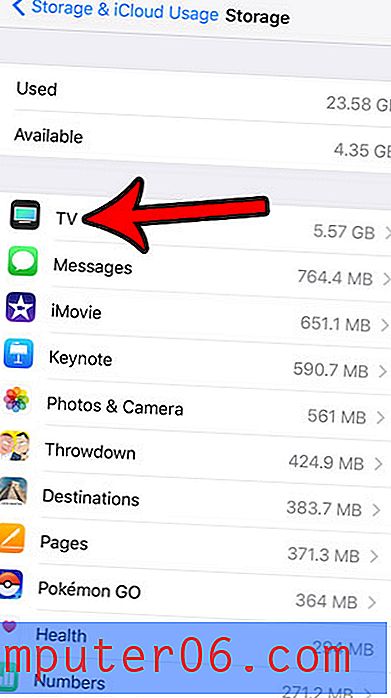
Passaggio 6: scorrere verso sinistra sul film o sul programma TV che si desidera eliminare.
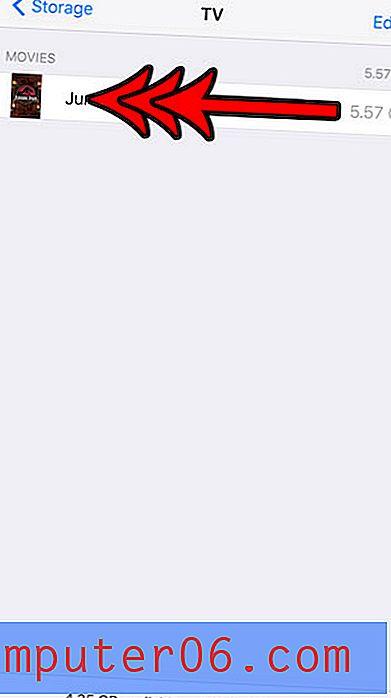
Passaggio 7: tocca il pulsante Elimina per rimuovere il file video dal tuo iPhone.
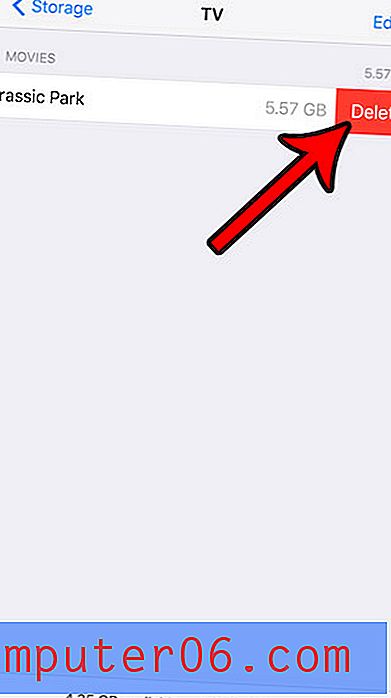
Devi liberare spazio di archiviazione aggiuntivo sul tuo iPhone e rimuovere tutti i file video scaricati non è stato abbastanza efficace? Leggi la nostra guida per liberare spazio di archiviazione su un iPhone per ulteriori idee su app e posizioni in cui puoi cercare di rimuovere alcuni dei file che non ti servono che occupano inutilmente spazio di archiviazione.